【YouTube】サブチャンネルを開設してみました
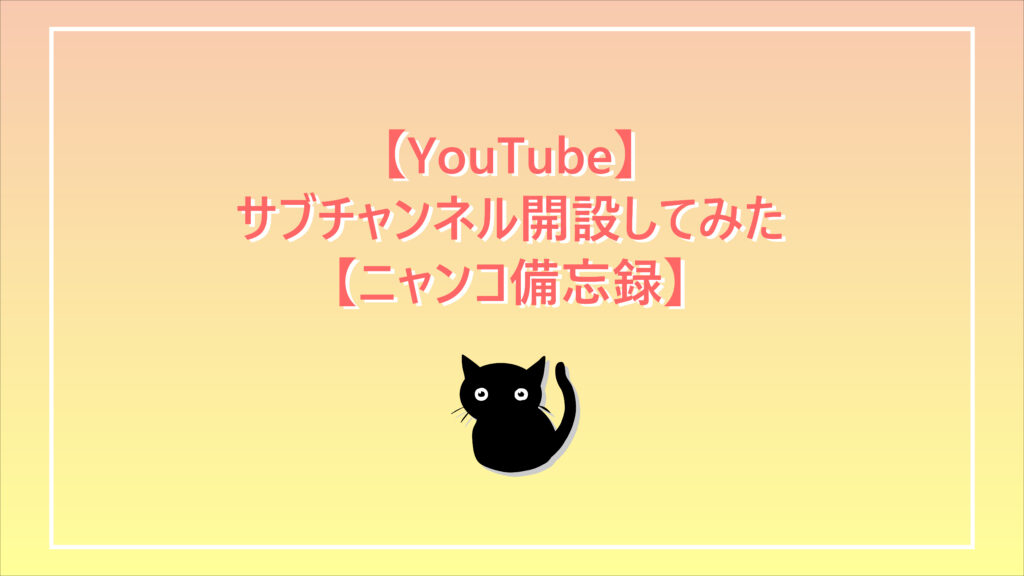
このブログと連動させた動画を作りたいと常々思っていました。
なんやかんやと忙しくずっと先延ばしにしていたのですが、ようやく動画作成に本腰を入れようと思います。
これまでは、このブログを書くたびに…PCを操作して、取り込みたい画面を静止画としてキャプチャーして、ペイント系ソフトに取り込んで、加工して、貼りつけて…またPCに戻って、PCを操作して、画面をキャプチャーして、ペイント系ソフトに取り込んで、加工して、貼りつけて…という面倒くさい作業を繰り返していました。
「もういっその事、一連の手順を動画として取り込んでその動画から静止画を抜き出せば良くね?」
という事に気が付きました。(気付くの遅い)
それならもう一歩進んでその取り込んだ動画をYouTubeで公開したら相乗効果で良いことあるかも?という結論に至りましたよ。…ずっと前に
それが今回サブチャンネルを追加する動機です。
ん?サブチャンネル追加?
ええ、すでに趣味のチャンネルは1つ開設しているんですけれど、そちらの方は只今絶賛放置中!
今まで使っていた動画編集ソフトの操作性があまり良くなくて、撮影は結構行っていたのですがなんか億劫で…でも今回、廉価なものではありますが新しく動画編集ソフトを購入したので心機一転頑張りたいと思います。
さて前置きはこれ位にして早速YouTubeのサブチャンネルを開設する手順を φ(..)メモメモ…
ブランドアカウントを作成
すでにGoogleのアカウントとYouTubeのアカウントを持っていることを前提に説明していきます。
GoogleやYouTubeのアカウントの取得する方法もいつか動画にしたいな。
でも今回はサブチャンネルの開設にテーマを絞ります。
YouTubeのトップページの右上にあるアカウントアイコンをクリックします(図-1)
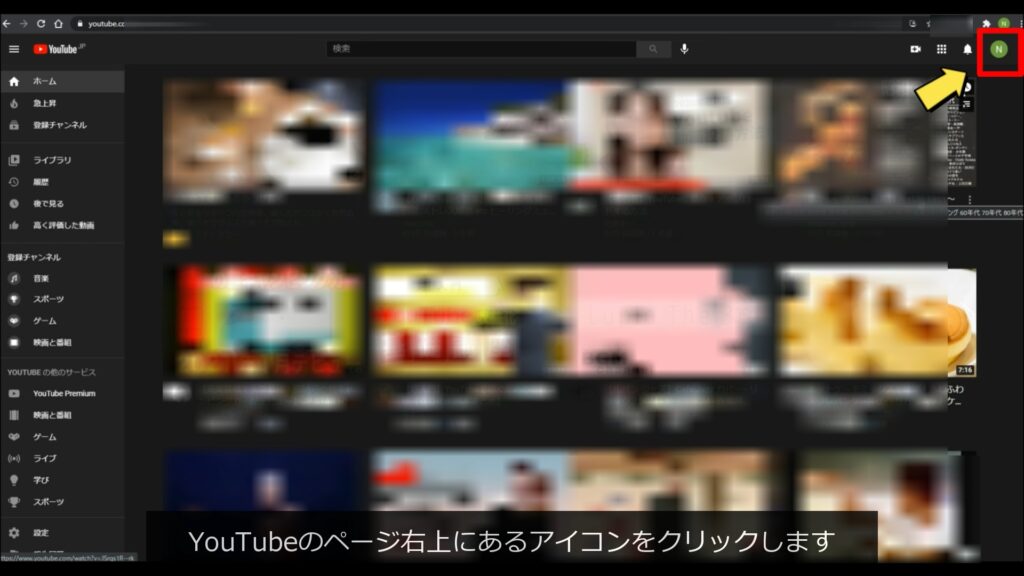
ドロップダウンメニューは現れるのでその中から [設定] を選択してクリックします(図-2)
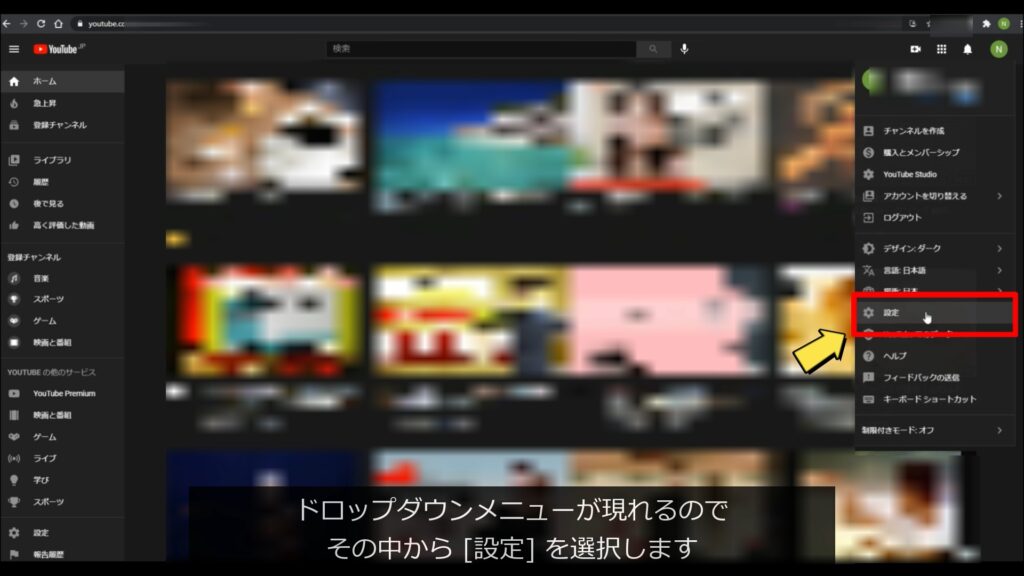
[アカウント] ページに遷移するのでそのページの中から [チャンネル] – [チャンネルを追加または管理する] をクリックします(図-3)
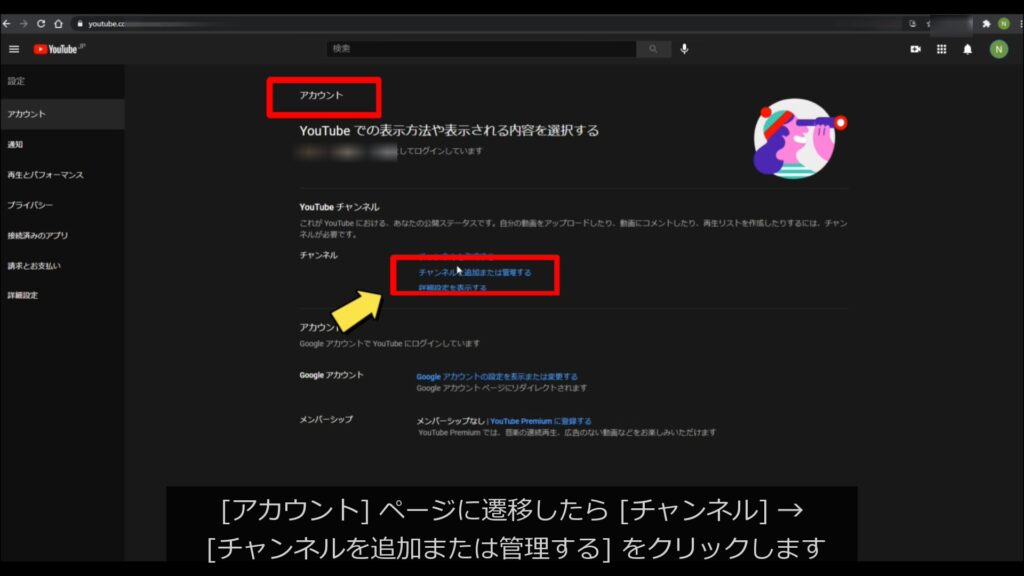
次のページに遷移するので [自分のチャンネル] – [+チャンネルの作成] をクリックします(図-4)
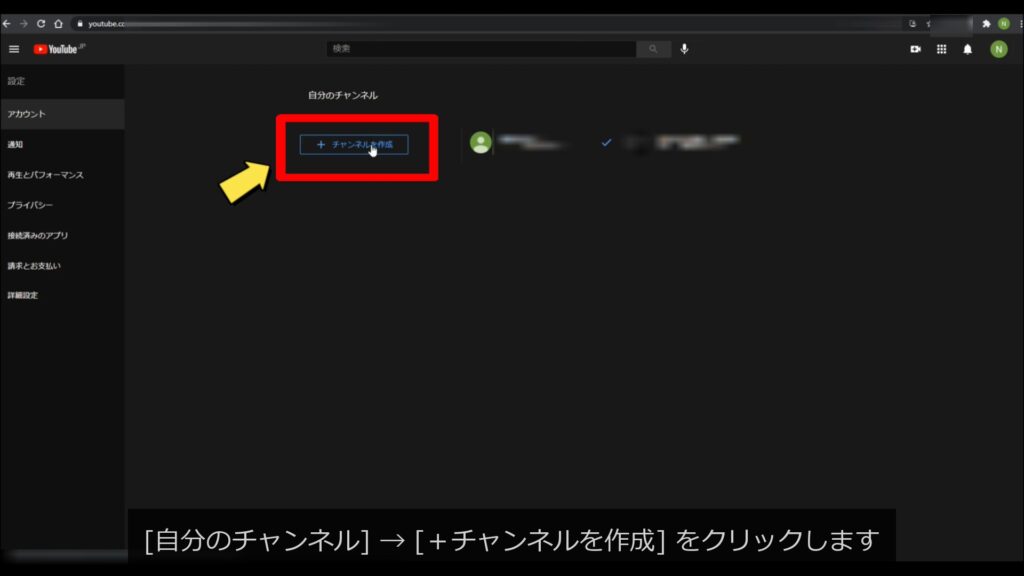
[ブランドアカウント] というページに遷移します
[ブランドアカウント] の隣にあるテキストボックスに新しく取得する自分のチャンネルの名前を入力します(図-5)
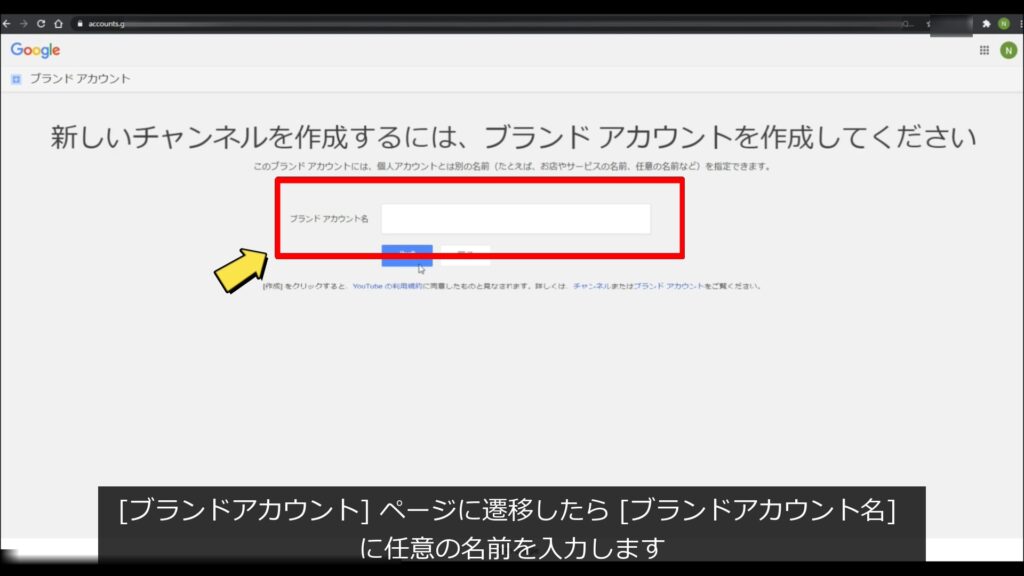
YouTubeでは複数チャンネルを持ちたい人の為のアカウントを [個人アカウント] とは別に [ブランドアカウント] と呼ぶみたいですね
ちなみに私はYouTubeのアカウントを2つ持っています
プライベートでの閲覧&コメント用のアカウント、と動画をアップロードするためのアカウントの2つです
更に動画アップロード用のチャンネルが2つ…(そのうちの1つが今回のこのブログのためのチャンネルです)
テーマやジャンルごとにチャンネルを分けたいというのと公私を混同したくないというのが理由ですね
まさにその為にYouTubeがそういう仕組みをあらかじめ用意してくれているんですね(ありがたき幸せ)
ブランドアカウント名を入力します
このブログと連動したチャンネルなのでブランドアカウント名(チャンネル名)は「ニャンコ備忘録」にしました
入力が終わったらその下にある [作成] ボタンをクリックします(図-6)
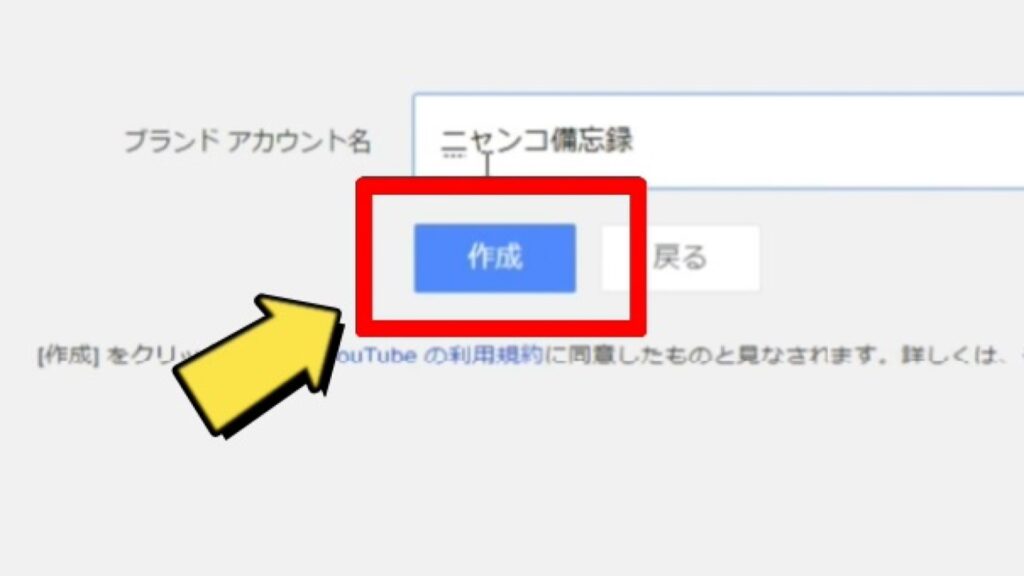
しばらくすると入力したブランドアカウント名で作成されたチャンネルページに遷移します(図-7)
チャンネル名と新規に自動生成されたアイコンを確認します
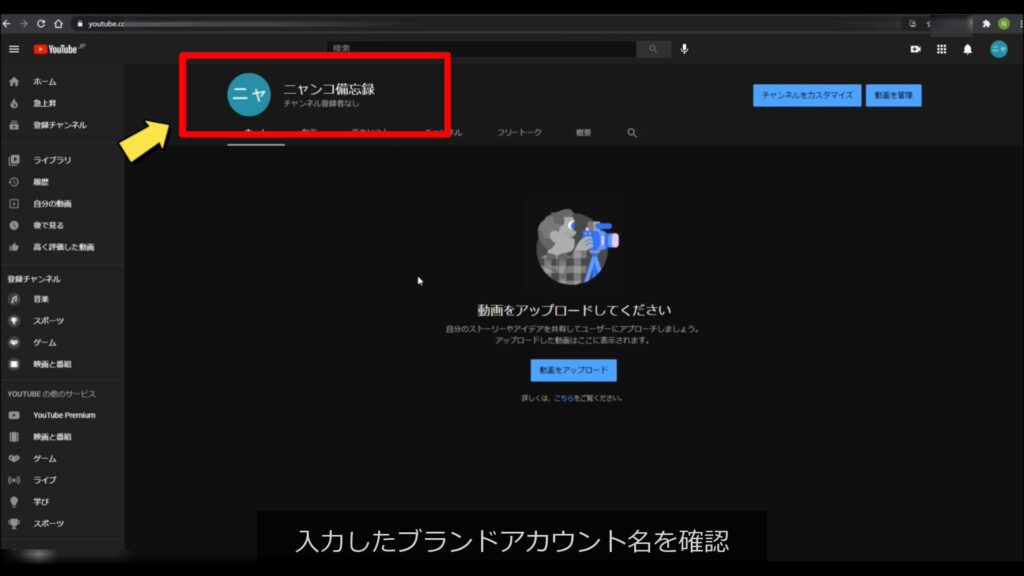
右上にあるアカウントアイコンも確認です(図-8)
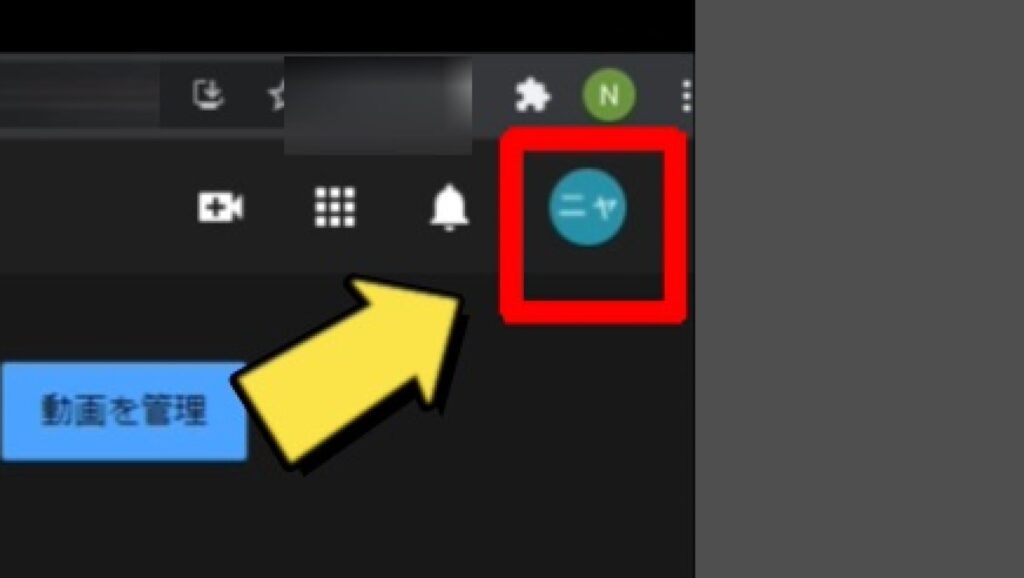
以上で作業は終了です
簡単でしたね
今回の動画はコチラになります↓↓↓

